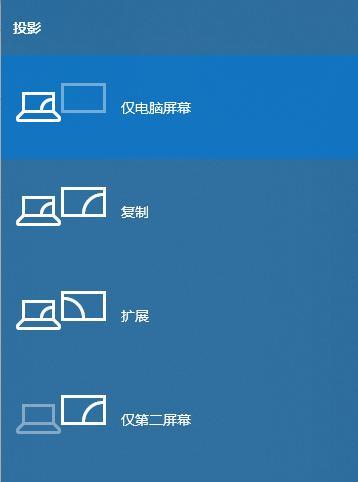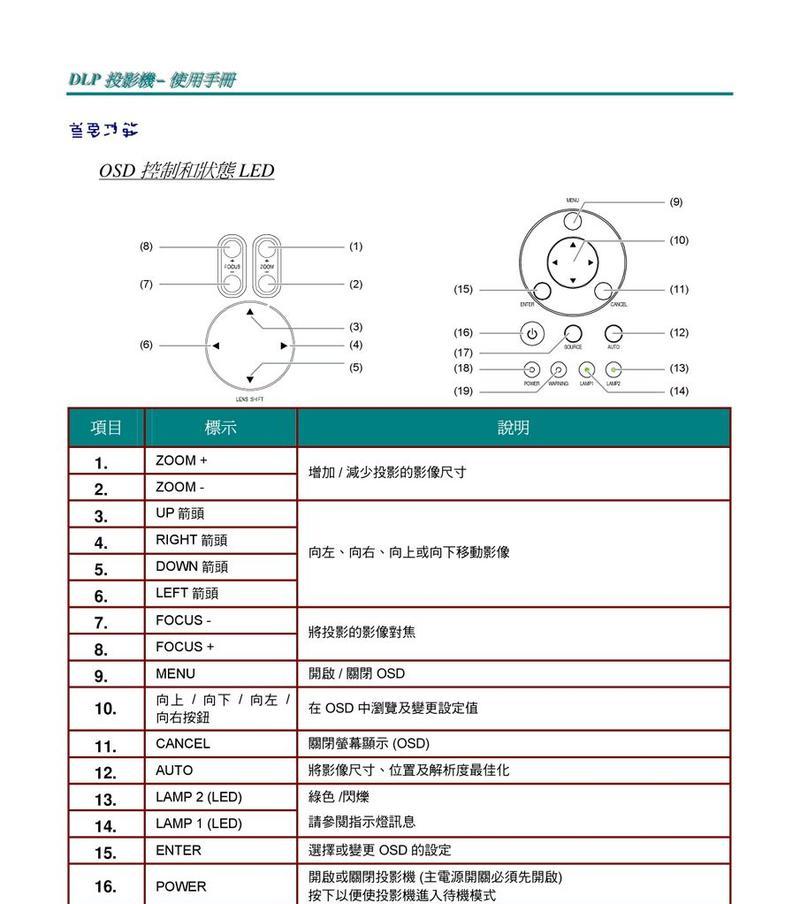索尼老式投影仪连接电脑步骤是什么?如何设置投影?
随着科技的发展,投影技术也经历了重大的革新。然而,许多用户仍然珍藏着老式的索尼投影仪,这可能是出于习惯或者是对其经典品质的怀念。今天,我们将详细探讨如何将索尼老式投影仪与现代电脑设备连接并设置好,以供使用。
准备连接前的工作
在将索尼老式投影仪连接至电脑之前,您需要做以下准备工作:
1.确认投影仪和电脑的连接端口
索尼老式投影仪通常会配备不同类型的视频接口,诸如复合视频(RCA)、S-Video或VGA接口。确认您的电脑具备相匹配的输出端口或者是使用适配器进行转接。
2.准备必要的连接线
根据您电脑和投影仪的端口类型,准备相应的连接线,常见的有VGA线、HDMI线(如果您的投影仪支持HDMI转接器)等。
3.检查投影仪和电脑的设置
确保投影仪电源开启,并将输入源调整至与您的连接线相对应的输入端口。同理,电脑上也需要调整至正确输出显示。
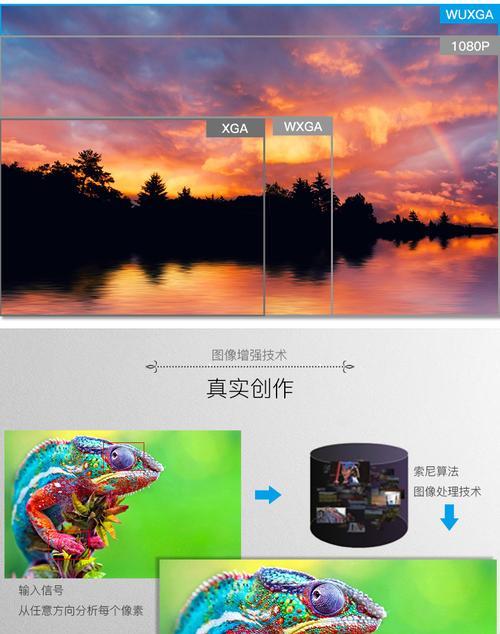
连接索尼老式投影仪至电脑的具体步骤
步骤1:连接电缆
将准备好的连接线一端插入电脑的输出端口,另一端插入投影仪的输入端口。
步骤2:设置电脑显示模式
在电脑上,右击桌面空白处,选择“显示设置”。
查找“多显示器”选项,选择“复制这些显示”或“扩展这些显示器”,后者将允许您在两个屏幕上进行不同的任务。
步骤3:调整投影仪上的设置
转动投影仪上的控制轮盘,选择与您的输入线匹配的输入源。
一旦电脑信号传送到投影仪,投影仪将自动显示电脑的输出内容。
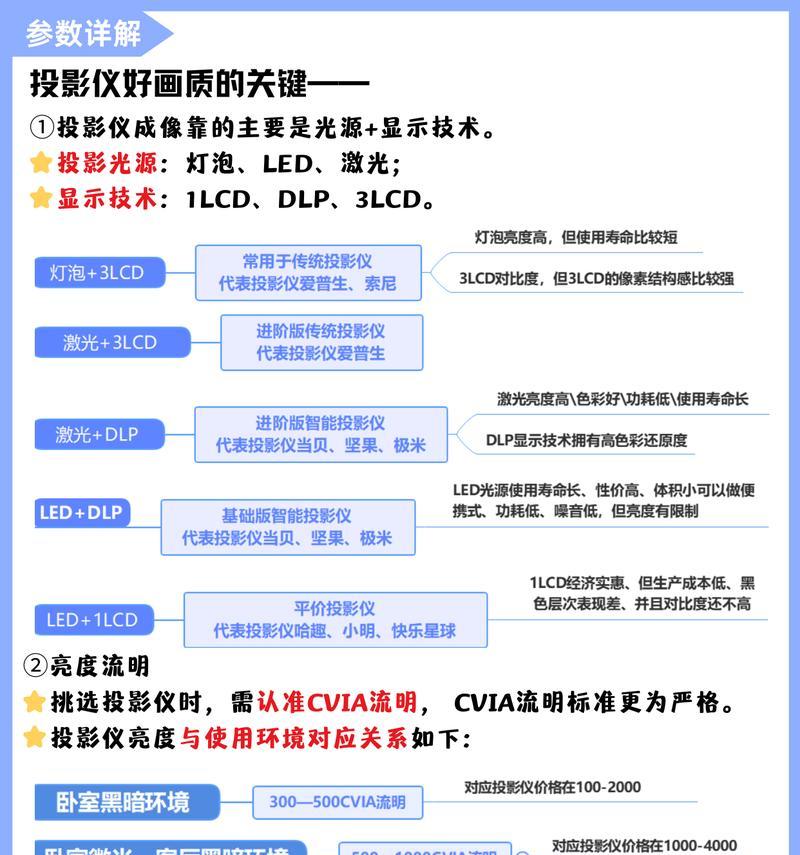
解决连接过程中的问题
在连接及设置过程中,您可能会遇到一些问题:
没有信号:确保所有的连接都是牢固的,并检查是否选择了正确的输入源。
图像比例问题:在电脑的显示设置中,可以调整分辨率或画面比例以匹配投影仪的显示效果。

高级拓展:投影仪的维护与优化
投影仪维护小贴士
定期清理投影仪的镜头,防止灰尘和污渍影响显示质量。
使用完毕后让投影仪冷却几分钟再进行关闭及移动,以保护内部灯泡。
优化使用体验
调整投影画面的尺寸和焦点,以达到最舒适的视觉效果。
可以通过投影仪的菜单设置,调整亮度、对比度等,实现个性化的观看体验。
结语
通过上述步骤,您可以轻松地将索尼老式投影仪与现代电脑设备成功连接,并进行设置。掌握了这些基础知识和技巧后,您将能够更好地享受投影仪带来的便利和优质观影体验。无论是在家庭影院观看电影,还是进行商务演示,索尼投影仪都能为您带来非凡的视觉呈现。
版权声明:本文内容由互联网用户自发贡献,该文观点仅代表作者本人。本站仅提供信息存储空间服务,不拥有所有权,不承担相关法律责任。如发现本站有涉嫌抄袭侵权/违法违规的内容, 请发送邮件至 3561739510@qq.com 举报,一经查实,本站将立刻删除。
- 上一篇: 电脑开播时声音小如何调整?
- 下一篇: 如何调整电脑与投影仪的亮度匹配?
- 站长推荐
-
-

Win10一键永久激活工具推荐(简单实用的工具助您永久激活Win10系统)
-

华为手机助手下架原因揭秘(华为手机助手被下架的原因及其影响分析)
-

随身WiFi亮红灯无法上网解决方法(教你轻松解决随身WiFi亮红灯无法连接网络问题)
-

2024年核显最强CPU排名揭晓(逐鹿高峰)
-

光芒燃气灶怎么维修?教你轻松解决常见问题
-

解决爱普生打印机重影问题的方法(快速排除爱普生打印机重影的困扰)
-

红米手机解除禁止安装权限的方法(轻松掌握红米手机解禁安装权限的技巧)
-

如何利用一键恢复功能轻松找回浏览器历史记录(省时又便捷)
-

小米MIUI系统的手电筒功能怎样开启?探索小米手机的手电筒功能
-

华为系列手机档次排列之辨析(挖掘华为系列手机的高、中、低档次特点)
-
- 热门tag
- 标签列表
- 友情链接